Exámenes manuales
El examen manual es el proceso por el que se realizan auditorías en equipos de destino sin utilizar agentes. Para realizar un examen manual en un equipo específico:
1. Inicie GFI LanGuard.
2. En la ficha Home haga clic en Launch a Scan. Como alternativa, haga clic en la ficha Scan.

Configuración de exámenes manuales
3. En el menú desplegable Scan Target, seleccione el equipo o grupo de equipos de destino de examen que se examinarán utilizando las siguientes opciones:
| Opción | Descripción |
|---|---|
| localhost | Permite realizar una auditoría del localhost en el que GFI LanGuard está instalado. |
| Domain: primary domain | Permite realizar una auditoría de todo el dominio o grupo de trabajo del equipo o servidor en los que GFI LanGuard está instalado. |
Nota
De forma opcional, en el árbol de equipos, haga clic con el botón secundario en un equipo o grupo de equipos y seleccione Scan > Custom Scan.
4. Haga clic en el botón de exploración (...) para definir reglas personalizadas para agregar destinos de examen.
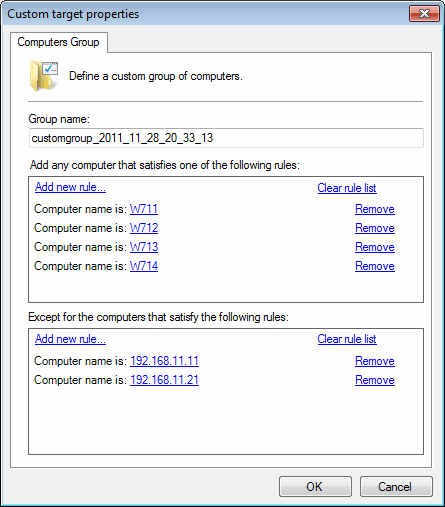
Propiedades personalizadas de los destinos
5. En el cuadro de diálogo Custom target properties, haga clic en los enlaces Add new rule... para crear una regla personalizada para equipos que desee examinar o excluir de los exámenes.

Add new rule...
6. En el cuadro de diálogo Add new rule..., seleccione el Rule type descrito a continuación para agregar equipos:
| Rule type | Descripción |
|---|---|
| Computer name is |
Permite buscar y agregar equipos por nombre. Escriba un nombre de equipo válido y haga clic en Add para cada equipo. Haga clic en OK para aplicar los cambios. |
| Computers file list is |
Permite buscar y agregar equipos desde un archivo de texto. Haga clic en el botón de exploración y localice el archivo de texto. Haga clic en OK para aplicar los cambios. Nota Cuando envíe una lista de equipos de destino del archivo, asegúrese de que este último contenga únicamente un nombre de equipo de destino por línea. |
| Domain name is | Permite buscar y agregar equipos que pertenecen a un dominio. Seleccione los dominios de la lista y haga clic en OK. |
| IP address is | Permite buscar y agregar equipos por dirección IP. Seleccione This computer para agregar el localhost o Scan another computer para agregar un equipo remoto. Escriba la dirección IP si es necesario y haga clic en OK. |
| IP address range is |
Permite buscar y agregar equipos dentro de un intervalo de IP. Seleccione Scan an IP address range y escriba el intervalo de IP o elija la subred CIDR y escriba el intervalo utilizando notación CIDR. Nota El Enrutamiento de interdominios sin clases (CIDR) proporciona una forma alternativa de especificar un intervalo de direcciones IP. La notación es la siguiente: |
| Organization unit is | Permite buscar y agregar equipos dentro de una unidad organizativa. Haga clic en Select y, en la lista, elija las unidades organizativas. Haga clic en OK. |
7. Una vez que se agreguen las reglas, haga clic en OK para cerrar el cuadro de diálogo Add new rule... Haga clic en OK para cerrar el cuadro de diálogo Custom target properties y regresar a la configuración de exámenes.
8. En el menú desplegable Profile, seleccione el perfil de examen que desee que GFI LanGuard active durante el examen. Para obtener más información, consulte Perfiles de detección disponibles.
9. En el menú desplegable Credentials, seleccione el método de inicio de sesión que GFI LanGuard utilizará para iniciar sesión en los destinos de examen. En la siguiente tabla se describen las opciones disponibles:
Nota
Las credenciales proporcionadas deben tener privilegios de administrador para que GFI LanGuard inicie sesión en los equipos de destino y realice la auditoría de red.
10.(Opcional) Haga clic en Scan Options y configure las opciones descritas a continuación:
| Opción | Descripción |
|---|---|
| Use per computer credentials when available | Permite iniciar sesión en los equipos de destino utilizando las credenciales especificadas en Dashboard |
| Remember credentials | Permite utilizar las credenciales configuradas como predeterminadas al realizar una auditoría. |
| Wake up offline computers | GFI LanGuard intenta encender los equipos fuera de línea utilizando Wake on LAN.Para obtener más información, consulte Configuración de Wake-on-LAN en destinos de examen. |
| Shut down computers after scan | Permite el apagado cuando se completa un examen. |
11. Haga clic en Scan para iniciar la auditoría de los destinos seleccionados.